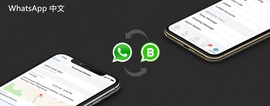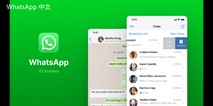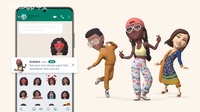WhatsApp聊天记录导出指南
随着社交媒体和即时通讯工具的日益普及,WhatsApp已成为全球最受欢迎的聊天应用之一。许多用户在应用中保存了重要的聊天记录、图片、视频和文件,而在某些情况下,导出这些聊天记录变得尤为重要。无论是为了备份、记录重要信息,还是为了转换到其他平台,本指南将详细介绍如何轻松导出WhatsApp聊天记录。
一、使用WhatsApp内置导出功能
WhatsApp 提供了内置的聊天记录导出功能,用户可以在应用界面直接导出所需的聊天记录。具体步骤如下:
1. 打开 WhatsApp 应用程序,并查找需要导出的聊天记录。
2. 点击聊天界面右上角的三点图标,选择“更多”选项。
3. 在下拉菜单中选择“导出聊天”。
4. 接下来,您可以选择是否包含媒体文件(图片、视频等)。选择后,系统将开始准备聊天记录。
5. 然后,系统会提示您选择导出方式,可以选择发送到电子邮件、云存储服务(如Google Drive、Dropbox等)或者通过其他应用共享。
这样,您就能方便地获得聊天记录的文本文件以及相关的媒体文件。
二、在iPhone设备上导出聊天记录
对于iPhone用户,导出聊天记录的步骤与Android类似,但需要稍作调整:
1. 启动 WhatsApp 并进入需导出的聊天。
2. 点击右上角的联系人头像,以进入聊天信息界面。
3. 向下滚动并选择“导出聊天”。
4. 和Android一样,您可以选择导出时是否附带媒体文件。
5. 选择合适的导出方式,将文件保存到您想要的位置。
三、使用第三方软件导出聊天记录
如果您需要更全面或批量的导出,使用第三方软件也是一个不错的选择。这类软件通常提供更多功能,如导出历史聊天记录、整理文件等。常见的第三方工具有:
1. **iMobie PhoneTrans**:此工具不仅允许导出WhatsApp聊天记录,还可以进行手机之间的数据传输,非常适合需要频繁更换设备的用户。
2. **WazzapMigrator**:针对iPhone用户,这款应用可以帮助将WhatsApp数据从iPhone迁移到Android设备,沿途保留所有聊天记录和媒体文件。
3. **Backuptrans**:这是一个功能强大的WhatsApp数据备份和恢复工具,可以在电脑上查看和导出WhatsApp聊天记录,操作简单,适合需要大量数据处理的用户。
四、备份聊天记录
在导出聊天记录之前,确保定期备份是一个好习惯。WhatsApp 自动备份功能可以帮助您在需要的时候恢复丢失的数据。您可以按照以下步骤进行备份:
1. 打开 WhatsApp,进入“设置”菜单。
2. 点击“聊天设置”,再选择“聊天备份”。
3. 选择备份到 Google Drive(适用于Android用户)或iCloud(适用于iPhone用户),并设置备份频率。
定期备份聊天记录,可以有效避免数据丢失的风险。
五、总结
导出WhatsApp聊天记录的方式多种多样,用户可以根据具体需求选择适合自己的方法。无论是使用内置的导出功能,还是依赖第三方软件,了解这些技巧都能为日常沟通带来更多便利。此外,定期备份聊天记录不仅能确保数据安全,还能让您在需要时轻松访问重要信息。希望本指南能够帮助您顺利导出WhatsApp聊天记录,保持与亲友之间的良好联系。


 时间:2024-12-28
时间:2024-12-28